在使用电脑过程中,我们有时需要重新安装操作系统,以保持电脑的稳定性和安全性。而对于一些没有光驱的设备来说,使用U盘安装Win10系统成为了一种常见的选择。本文将详细介绍如何使用U盘安装Win10正版系统的步骤和注意事项。

一、准备工作
1.确保你已拥有一份正版的Win10系统安装文件;
2.一根容量不小于8GB的U盘;
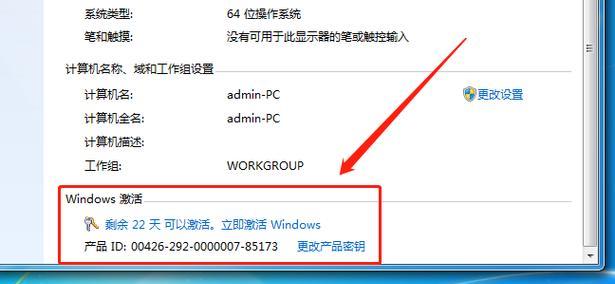
3.一台已经安装好操作系统的电脑。
二、制作启动盘
1.插入U盘,并备份其中的重要数据,因为制作启动盘会格式化U盘;
2.打开一个浏览器,搜索并下载一个专门用于制作启动盘的软件,如Rufus等;
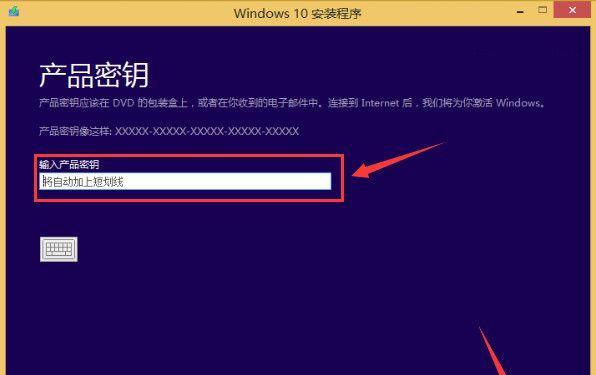
3.运行下载好的软件,并选择U盘作为目标设备;
4.在软件中选择你下载的Win10系统镜像文件,并点击开始制作启动盘。
三、设置电脑启动顺序
1.关机后,重新开机并进入BIOS设置界面,一般需要按下F2或者Delete键;
2.在BIOS设置界面中找到“Boot”或“启动”选项,并将U盘排在首位;
3.保存设置并退出BIOS。
四、安装Win10系统
1.重启电脑,此时会自动从U盘启动;
2.在Win10安装界面中选择语言、时间和货币格式等相关信息;
3.点击“安装”按钮,并同意相关条款;
4.在安装界面中选择“自定义安装(高级)”;
5.选择安装的目标磁盘,并点击“下一步”;
6.系统会自动开始安装,并在安装过程中多次重启,耐心等待;
7.安装完成后,系统会自动重启并进入Win10系统的初始化设置。
五、系统初始化设置
1.选择地区和语言等相关设置;
2.输入系统的许可证密钥,如果没有可以选择稍后添加;
3.设置一个用于登录系统的账号和密码,并回答一些安全问题;
4.根据个人喜好,选择是否启用Cortana以及其他个性化设置;
5.最后点击“下一步”并等待系统初始化完成。
六、激活Win10系统
1.进入Win10系统后,点击“开始”按钮,选择“设置”;
2.在设置界面中选择“更新和安全”;
3.点击“激活”选项,系统会自动连接到互联网进行激活;
4.如果系统未能自动激活,可以尝试使用许可证密钥手动激活。
七、安装驱动程序
1.打开设备管理器,检查设备是否正常工作;
2.下载并安装电脑所需的驱动程序,包括显卡驱动、声卡驱动等;
3.重启电脑,确保驱动程序正常运行。
八、更新系统和安装软件
1.进入“设置”界面,选择“更新和安全”;
2.点击“检查更新”,确保系统已经是最新版本;
3.下载并安装常用软件,如浏览器、办公软件等。
九、数据迁移
1.进入Win10系统后,连接外部存储设备;
2.备份并迁移之前操作系统中的个人数据和文件。
十、系统优化和个性化
1.调整系统设置,如显示分辨率、字体大小等;
2.安装并设置个人喜好的桌面壁纸和主题;
3.定期清理系统垃圾文件,以保持系统的稳定性。
十一、备份和恢复系统
1.定期备份重要数据和文件,并创建系统恢复点;
2.在遇到系统故障时,可以使用恢复点快速还原系统。
十二、系统安全设置
1.安装并运行可信赖的杀毒软件,并及时更新病毒库;
2.启用防火墙和自动更新功能,以增强系统的安全性。
十三、常见问题解决
1.遇到无法启动的情况,可以尝试重新制作启动盘并重装系统;
2.如遇到驱动问题,可以下载官方驱动或者使用驱动精灵等软件进行更新。
十四、注意事项
1.确保你使用的是正版Win10系统镜像文件;
2.仔细阅读每个安装界面上的说明和提示。
十五、
通过本文的指导,相信你已经学会了使用U盘安装Win10正版系统的方法。在安装过程中,记得备份重要数据,并严格按照每个步骤进行操作。希望这篇文章对你有所帮助!

























